Comment obtenir des notifications d’appels entrants sur le bureau Windows 10
Cortana, l’assistant intelligent de Microsoft, s’améliore avec le temps. Microsoft ajoute continuellement de nouvelles fonctionnalités à Cortana. Jusqu’à présent, il était possible d’obtenir des notifications d’appels manqués, des notifications de messages entrants et des notifications de batterie faible sur le bureau Windows 10 à l’aide de Cortana.
Trouvez et réparez automatiquement les erreurs de Windows grâce à l'outil de réparation de PC
Reimage est un excellent outil de réparation qui détecte et répare automatiquement différents problèmes du système d'exploitation Windows. Avoir cet outil protégera votre PC contre les codes malveillants, les défaillances matérielles et plusieurs autres bugs. En outre, cela vous permet également d'utiliser votre appareil au maximum de ses capacités et de ses performances.
- Étape 1: Télécharger l'outil de réparation et d'optimisation des PC (Windows 11, 10, 8, 7, XP, Vista - Certifié Microsoft Gold).
- Étape 2: Cliquez sur "Démarrer l'analyse" pour trouver les problèmes de registre de Windows qui pourraient être à l'origine des problèmes du PC.
- Étape 3: Cliquez sur "Réparer tout" pour résoudre tous les problèmes.
À partir de Windows 10 Fall Creators Update (build 16199 et supérieur), Cortana peut désormais afficher les notifications d’appels entrants sur votre bureau Windows 10. Ainsi, chaque fois que vous recevez un appel sur votre téléphone Android, vous recevrez une notification de bureau sur votre PC Windows 10 avec des options pour refuser l’appel et renvoyer un SMS au numéro à partir duquel vous recevez l’appel.
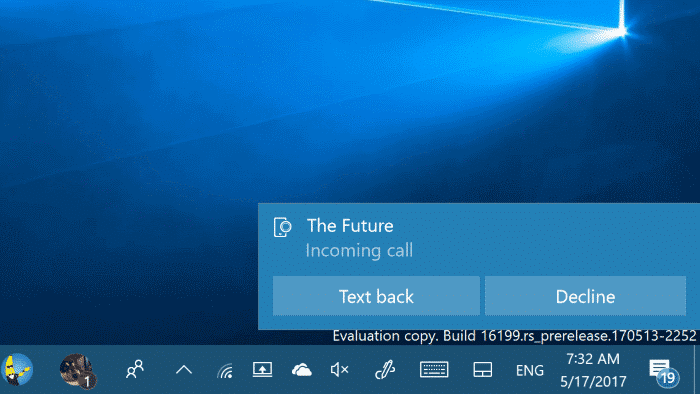
Actuellement disponible uniquement pour les téléphones Android, Cortana peut afficher les notifications d’appels entrants sur votre bureau Windows 10 lorsque vous recevez un appel sur votre téléphone Android. La notification d’appel n’est pas encore disponible pour iPhone.
Le hic, c’est que vous ne pouvez pas recevoir l’appel depuis votre bureau Windows 10. Vous obtenez uniquement les options de retour de texte et de refus.
Pour activer les notifications d’appels entrants, bien sûr, vous devez installer l’application Cortana sur votre appareil Android et vous connecter avec le même compte Microsoft que celui que vous utilisez sur votre PC Windows 10.
Recevez des notifications d’appels entrants sur un PC Windows 10
Voici comment recevoir des notifications d’appels entrants sur votre PC Windows 10.
Étape 1: Sur votre téléphone Android, installez l’application officielle Cortana à partir du Google Play Store.
Étape 2: Ouvrez l’application Cortana. Appuyez sur l’icône hamburger , puis appuyez sur Paramètres pour ouvrir la page des paramètres Cortana.
Étape 3: Appuyez sur Synchroniser les notifications . Ici, activez les notifications d’appels manqués, les notifications de messages entrants, les notifications d’appels entrants, les notifications de batterie faible et les notifications d’applications.
Étape 4: Sur votre PC Windows 10, assurez-vous que Cortana est activé et fonctionne correctement. Ensuite, accédez à l’application Paramètres \u0026 gt; Cortana \u0026 gt; Notifications .
Étape 5: Activez Envoyer des notifications entre les appareils . C’est tout!
